Jihosoft ISO Maker 2.1 Phần mềm tạo file ISO
Jihosoft ISO Maker là một công cụ hoàn toàn miễn phí và mạnh mẽ giúp người dùng tạo file ảnh ISO rất nhanh chóng. Đồng thời, nó cho phép trích xuất dữ liệu từ file ISO cũng như ghi tập tin ISO sang một đĩa DVD.
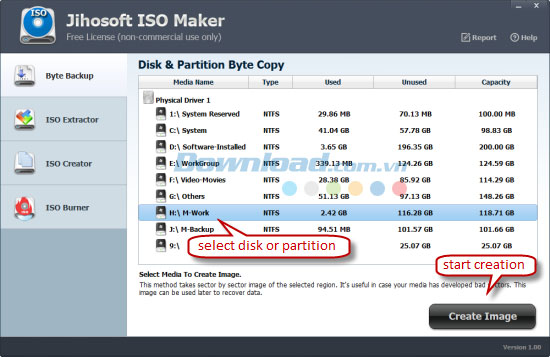
Một số tính năng chính của chương trình:
Nhanh chóng tạo file ảnh ISO
Là một phần mềm tạo file ảnh ISO mạnh mẽ, Jihosoft ISO Maker được thiết kế đặc biệt để hỗ trợ người dùng thiết kế file ISO từ đĩa hoặc phân vùng. Ngoài ra, nó có thể tạo file ảnh ISO từ bất kỳ tập tin hay thư mục nào, bao gồm cả: tài liệu, chương trình và tập tin đa phương tiện.
Mở và trích xuất tập tin ảnh ISO
Nhập file ISO và trích xuất nội dung từ đó với Jihosoft ISO Maker ngay bây giờ. Dữ liệu chứa trong file ảnh ISO có thể được truy cập trực tiếp bằng cách sử dụng chương trình này. Nó cho phép trích xuất file từ ảnh ISO sang một thư mục tạm trên ổ cứng của bạn.
Dễ dàng ghi file ISO sang đĩa DVD
Đây là một phần mềm ghi đĩa ISO miễn phí và chuyên nghiệp. Bạn có thể trực tiếp ghi file ảnh ISO sang DVD, bao gồm cả đĩa: DVD-R, DVD-RW, DVD+R, DVD+RW và HD DVD.
Giao diện đơn giản và thân thiện với người dùng
Jihosoft ISO Maker đi kèm với một giao diện trực quan và thân thiện với người dùng. Không yêu cầu cài đặt và tùy chọn phức tạp, chương trình này khá đơn giản để sử dụng. Quá trình tạo, trích xuất dữ liệu hoặc ghi gile ảnh ISO đều được thực hiện một cách dễ dàng với công cụ miễn phí này.
Khả năng tương thích cao và miễn phí hoàn toàn
Jihosoft ISO Maker hoàn toàn miễn phí với mục đích sử dụng cá nhân và phi thương mại. Bên cạnh đó, nó còn rất an toàn để sử dụng vì không chứa bất kỳ phần mềm gián điệp nào. Ngoài ra, chương trình có khả năng tương thích với hầu hết hệ điều hành Windows, bao gồm cả bản 32 và 64 bit.
Cách sử dụng chương trình:
Phần 1: Cách tạo file ảnh cho đĩa và phân vùng
Jihosoft ISO Maker có thể giúp bạn sao lưu ổ đĩa logic và phân vùng Windows sang tập tin ảnh.
- Bước 1: Ngay khi cài đặt xong chương trình, hãy khởi chạy nó và nhấn nút "Byte Backup".
- Bước 2: Từ danh sách ổ đĩa được phát hiện, lựa chọn đĩa hoặc phân vùng mà bạn muốn tạo file ảnh backup.
- Bước 3: Nhấn "Create Image", nhập tên file và lựa chọn một vị trí để lưu, chương trình sẽ tiến hành tạo file ảnh theo sector của khu vực được lựa chọn ngay lập tức.
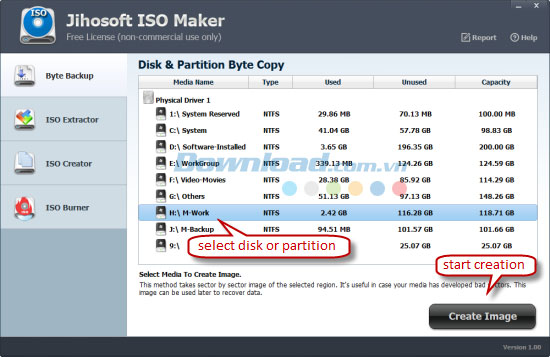
Phần 2: Cách trích xuất nội dung từ tập tin ảnh ISO
Phần mềm miễn phí này cho phép bạn nhập tập tin ISO và trích xuất nội dung từ đó mà không cần ghi file ISO sang đĩa.
- Bước 1: Chọn tùy chọn "ISO Extractor" ở phía menu bên trái để khởi động.
- Bước 2: Nhấn "Load ISO" để mở một file ISO, sau đó chọn tập tin và thư mục mà bạn muốn trích xuất từ file ISO đó.
- Bước 3: Nhấn "Extract ISO", lựa chọn thư mục đích, sau đó quá trình trích xuất dữ liệu sẽ bắt đầu.
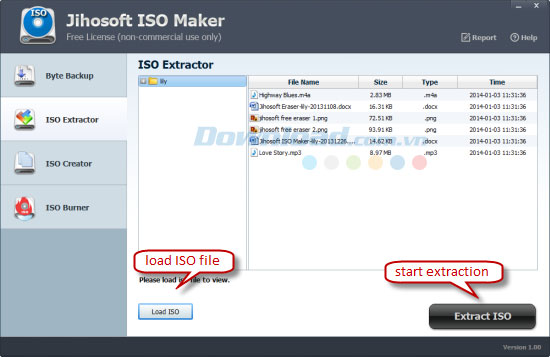
Phần 3: Cách tạo file ISO từ tập tin và thư mục
Bằng cách sử dụng chương trình này, bạn có thể tạo file ảnh ISO từ bất kỳ tập tin và thư mục nào, bao gồm cả: tài liệu, chương trình hoặc tập tin đa phương tiện.
- Bước 1: Khởi chạy Jihosoft ISO Maker Free và nhấn nút "ISO Creator" ở trên toolbar.
- Bước 2: Nhấn nút "Add Files" hoặc "Add Folder" để nhập đối tượng đích vào chương trình.
- Bước 3: Lựa chọn loại sao lưu: ISO9660 Joliet, ISO9660 hay UDF ISO.
- Bước 4: Nhấn nút "Create ISO", chọn một đường dẫn và tên cho file ISO, chương trình sẽ tạo ảnh ISO.
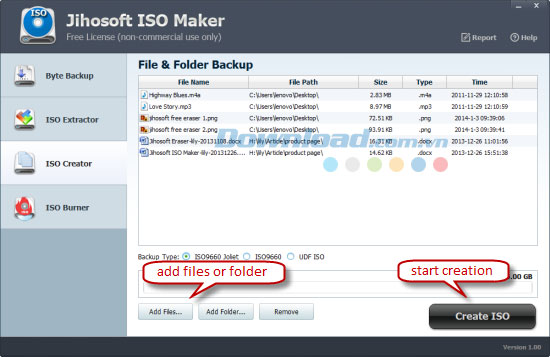
Phần 4: Cách ghi tập tin ảnh ISO sang đĩa DVD
Jihosoft ISO Maker cho phép bạn dễ dàng ghi tập tin, thư mục hoặc file ISO sang một đĩa DVD mà không gặp phải khó khăn nào.
- Bước 1: Chèn một đĩa DVD có khả năng ghi vào ổ DVD. Hãy đảm bảo rằng đó là đĩa trống hoặc bạn cần xóa dữ liệu được lưu trước đó đầu tiên.
- Bước 2: Khởi chạy chương trình và lựa chọn "ISO Burner" trên cửa sổ chính.
- Bước 3: Nhấn nút "Add Files" hoặc "Add Folder" để nhập tập tin đích hoặc thư mục mà mình muốn ghi.
- Bước 4: Nhấn "Burn ISO", chương trình sẽ tự động ghi các đối tượng được lựa chọn sang đĩa DVD trống.
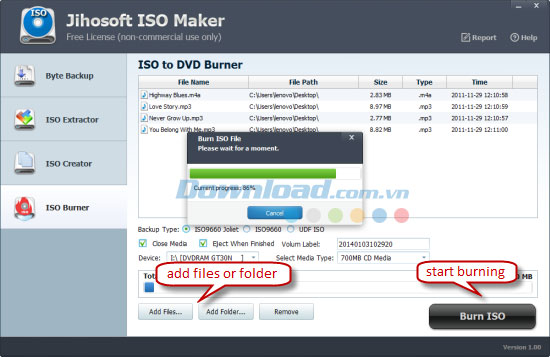
Bé Ngoan


























